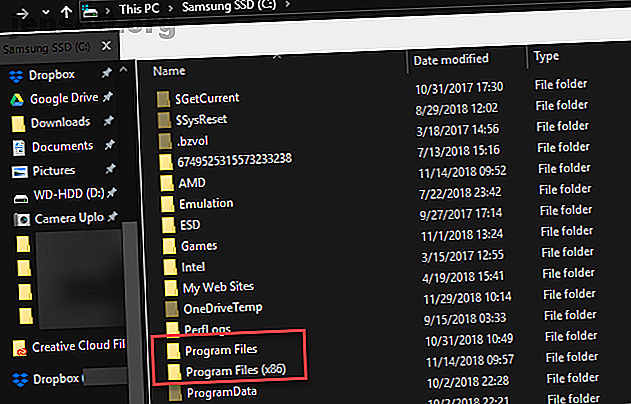
Qual è la differenza tra Windows a 32 e 64 bit?
Annuncio pubblicitario
Quando consideri le versioni di Windows, potresti pensare alle versioni Home o Pro. Sebbene questi siano effettivamente diversi, c'è un altro fattore che separa le versioni di Windows: il sistema è a 32 o 64 bit?
Potresti aver sentito i termini a 32 e 64 bit capovolti, ma non li hai mai veramente capiti. Diamo un'occhiata da dove provengono queste designazioni e cosa significano per la tua esperienza di elaborazione.
Cosa rende un computer a 32 o 64 bit?
L'architettura del computer a 32 o 64 bit dipende dal processore (CPU) all'interno del computer. La maggior parte dei processori per computer rientra in una di queste due categorie, con 64 bit che hanno superato i 32 bit negli ultimi anni. I processori a 64 bit sono esponenzialmente più potenti delle loro controparti a 32 bit perché possono contenere ed elaborare molte più informazioni.
Per comprendere l'entità delle differenze tra 32 e 64 bit, devi capire un po 'sul conteggio in binario. A differenza del nostro sistema decimale, che ha dieci cifre per posizione, il binario ha solo due: 0 o 1.
Pertanto, un numero a 32 bit ha 2 ^ 32 indirizzi possibili o 4.294.967.296. Al contrario, la capacità di un numero a 64 bit è 2 ^ 64 o 18.446.744.073.709.551.616. Il confronto tra ~ 4 miliardi di byte (circa 4 gigabyte) e ~ 18 quintilioni di byte (circa 18 miliardi di gigabyte o 16 exabyte) mostra la grande differenza.
È possibile scegliere tra le versioni di Windows a 32 e 64 bit Come scegliere tra sistemi operativi Windows a 32 e 64 bit Come scegliere tra sistemi operativi Windows a 32 e 64 bit Quando si installa Windows, è possibile scegliere tra la versione a 32 e 64 bit del sistema operativo. Ti aiutiamo a scegliere la versione giusta per te. Ulteriori informazioni fornite da Microsoft durante il download e l'installazione.
In che modo Windows differisce tra 32 e 64 bit
Se si utilizza un processore a 64 bit, è necessario utilizzare anche una versione a 64 bit di Windows per trarne vantaggio. Le versioni a 32 bit di Windows funzionano con processori a 64 bit, ma non possono utilizzare la potenza extra.
Non è possibile installare una versione a 64 bit di Windows su processori a 32 bit. Tuttavia, Windows a 64 bit è retrocompatibile con il software a 32 bit, come discuteremo.
Esistono due punti principali in cui noterai la differenza tra 32 e 64 bit in Windows. Uno è che una versione a 32 bit di Windows può utilizzare solo fino a 4 GB di RAM (o meno). Pertanto, se hai 16 GB di RAM nel tuo computer, ma è in esecuzione Windows a 32 bit, in realtà non utilizzerà più di 4 GB.
L'altro posto in cui troverai la differenza è la cartella Programmi . Su una versione a 32 bit di Windows, le app verranno installate nell'unica cartella Programmi . I sistemi a 64 bit dispongono di una cartella Programmi aggiuntiva (x86) per il software a 32 bit. Questo perché la scrittura di software per un'architettura a 32 bit è molto diversa dalla scrittura per un sistema a 64 bit.

Quando i programmi vogliono acquisire alcune informazioni condivise, come le DLL, devono cercare nella directory corretta dei file di programma . Questo è il motivo per cui Windows li tiene separati. Un programma a 32 bit non avrebbe idea di cosa fare con una DLL a 64 bit.
Si noti che in Windows, a 32 bit si parla di x86 e 64 bit si chiama x64 .
Le versioni antiche di Windows, come Windows 3.1, eseguivano software a 16 bit. Le versioni a 32 bit di Windows sono retrocompatibili con questi programmi legacy. Se si dispone di un computer a 64 bit, tuttavia, non è possibile eseguire il software arcaico a 16 bit Perché i sistemi operativi a 64 bit non possono eseguire app a 16 bit? Perché i sistemi operativi a 64 bit non possono eseguire app a 16 bit? Perché il tuo computer a 64 bit non può eseguire le tue vecchie app a 16 bit? Ecco perché, oltre ad alcune soluzioni alternative, puoi comunque utilizzare. Leggi di più . Dovrai passare all'emulazione di un sistema operativo a 32 bit.
Inoltre, Windows a 64 bit richiede driver di dispositivo a 64 bit. Se hai una vecchia stampante o qualcosa che offre solo driver a 32 bit, non funzionerà sul tuo moderno sistema a 64 bit.
Differenze tra i programmi a 32 e 64 bit
Quando si installa il software, varia a seconda del fornitore se si ottiene una versione a 32 o 64 bit. Alcuni sviluppatori forniscono solo una versione a 32 bit, a volte ti consentono di scegliere, e altri ancora installano automaticamente la versione giusta per te.
Se si esegue una versione a 64 bit di Windows, è necessario installare le versioni a 64 bit del software ogni volta che è possibile. Ma non preoccuparti se un fornitore non offre una versione a 64 bit, poiché l'edizione a 32 bit dovrebbe funzionare bene.

Le versioni a 64 bit dei programmi probabilmente non ti lasceranno a bocca aperta con una maggiore velocità. Tuttavia, sfruttano la maggiore sicurezza dell'architettura a 64 bit e possono utilizzare più di 4 GB di RAM alla volta. Sono quindi spesso più stabili ed efficienti delle loro controparti a 32 bit.
Tieni d'occhio link come Versioni o Edizioni sulle pagine di download dei fornitori per vedere se offrono una versione a 64 bit. Poiché il software a 32 bit funziona su tutti i sistemi, è comprensibilmente il valore predefinito per alcuni fornitori.
Naturalmente, se utilizzi un sistema a 32 bit, solo il software a 32 bit funzionerà per te. Per di più, dai un'occhiata a come eseguire software davvero vecchio su un PC a 64 bit Come eseguire software davvero vecchio su un PC a 64 bit: 6 metodi Come eseguire software davvero vecchio su un PC a 64 bit: 6 metodi Windows la compatibilità inversa si sta sbiadendo con ogni anticipo. Ecco come è possibile eseguire programmi a 16 bit su Windows a 64 bit. Leggi di più .
Sto eseguendo Windows a 64 o 32 bit?
Ora che abbiamo discusso delle differenze tra le versioni di Windows a 32 e 64 bit, possiamo scoprire quale versione stai usando.
Su Windows 10, fai clic con il pulsante destro del mouse sul pulsante Start e scegli Sistema . Puoi anche selezionare Impostazioni> Sistema> Informazioni su . Qui vedrai un'intestazione Specifiche dispositivo .
Accanto a Tipo di sistema, Windows elenca se l'installazione è a 32 o 64 bit, oltre all'architettura del processore.

Su Windows 7 e versioni precedenti, fai clic con il pulsante destro del mouse su Computer nel menu Start e scegli Proprietà . Utilizzare il collegamento Win + Pausa per aprire questo menu su qualsiasi versione di Windows. Vedrai la voce Tipo di sistema con l'architettura del tuo SO e CPU.

Entrambi i pannelli elencano anche la RAM installata qui. Su un sistema a 32 bit, questo noterà qualcosa di simile a 4 GB utilizzabile se hai installato oltre 4 GB.
Posso aggiornare Windows a 32 bit a Windows a 64 bit?
Le dimensioni dei bit del processore e del sistema operativo devono corrispondere. Ma se non lo fanno, potresti essere in grado di aggiornare. Se esegui una versione a 32 bit di Windows 10 su un processore a 64 bit, puoi seguire la nostra guida per l'aggiornamento a Windows a 64 bit Come eseguire l'aggiornamento da 32 a 64 bit in Windows 10 Come eseguire l'aggiornamento da Da 32 bit a 64 bit in Windows 10 L'installazione di Windows 10 è limitata a 3, 75 GB di RAM perché è la versione a 32 bit? Ti mostriamo come eseguire l'aggiornamento a 64 bit, in modo da poter finalmente godere di funzionalità e prestazioni avanzate. Leggi di più .
Coloro che eseguono una versione a 32 bit di Windows su un processore a 32 bit non possono eseguire l'aggiornamento. Dovrai acquistare una nuova macchina per sfruttare 64-bit. Qualsiasi computer decente prodotto negli ultimi anni dovrebbe includere un processore a 64 bit e Windows a 64 bit.
Ora sai come differiscono a 32 e 64 bit
L'elaborazione a 64 bit è il nuovo standard, ma non è sempre stato così. Mentre Windows XP offriva una versione a 64 bit, causava mal di testa a problemi di compatibilità, quindi pochi lo usavano. L'uso di sistemi a 64 bit non è diventato troppo popolare fino a Windows 7 e 64 bit è oggi lo standard per Windows 10.
4 GB di RAM, che era una quantità insondabile al momento della progettazione delle CPU, è ancora una quantità praticabile di memoria per un uso leggero. Tuttavia, poiché i prezzi dei componenti continuano a scendere, le macchine di fascia bassa continuano a spedire con più RAM. Alla fine, questo renderà i sistemi a 32 bit completamente obsoleti.
A loro volta, gli sviluppatori si concentreranno sullo sviluppo di software a 64 bit, che sarà lo standard per molto, molto tempo. Probabilmente non colpiremo quel limite di RAM per qualche tempo; immagina cosa potresti fare con un terabyte di RAM 5 cose che potresti fare con 1 TB di RAM 5 cose che potresti fare con 1 TB di RAM RAM può essere un collo di bottiglia nelle prestazioni di Windows. Immagina di avere memoria illimitata, come cambierebbe il modo in cui usi il tuo computer? Ecco un esperimento mentale. Leggi di più !
Ulteriori informazioni su: 64 bit, memoria del computer, processore del computer, CPU, sistemi operativi.

